Triangulateimage5(ps多边形工具)

类型:图形图像版本:更新:2024-02-05 10:59:16大小:70.5M系统:WinXP, Win7, Win10, WinAll语言:英文
精品推荐
排行榜
Triangulateimage5是一个PS多边形生成器,用于辅助PS处理生成像素画或多边形艺术效果图。首先,选择要处理的图片,将其模糊,保存加载点,然后将其保存为pdf文件。使用这个工具,您可以轻松地将任何图片制作成多边形图像,并且多边形的抽象级别取决于您添加的顶点数量。
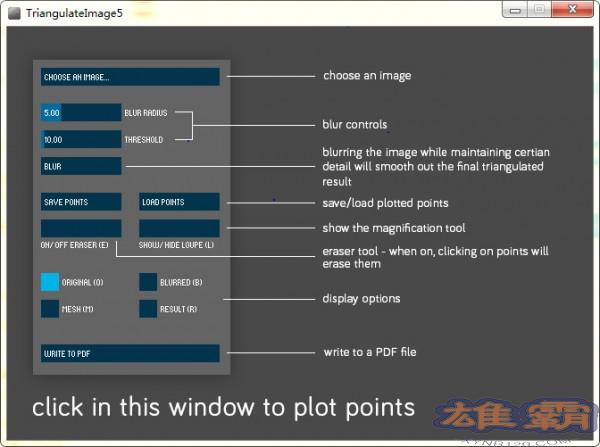
施用方式
步骤1【/br/]创建一个新文件,并根据您的个人需求设置文件大小。本教程中使用的尺寸是A3,以便将来打印。没有必要设置相同的大小。请根据作品目的和要创建的文本长度确定相应的文件大小。【/br/]将前景色设置为#e7e9ea,将背景色设置为#a4a5a1。单击渐变工具,选择从前景色到背景色的渐变填充,然后单击径向渐变图标。【/br/]然后,单击文件并将其从中心拖到角落,以创建背景渐变。
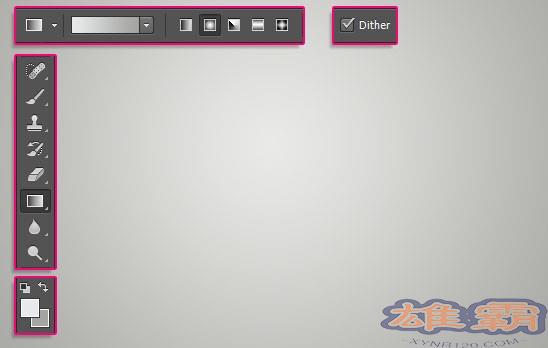
使用Intrepid ExtraBold字体创建全大写文本。文本的字体大小为180磅,行距也设置为180磅(根据文件大小,可能会设置不同的字体大小和行距)。【/br/]尽量使用简单的单词,因为稍后使用Image Triangulator应用程序需要时间。
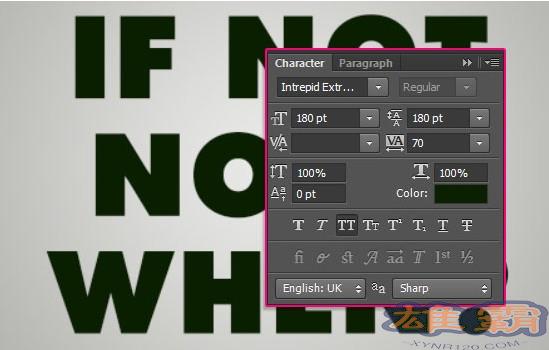
按住Ctrl键并单击文本图层缩略图以创建选区,然后创建一个名为Fill的新图层。
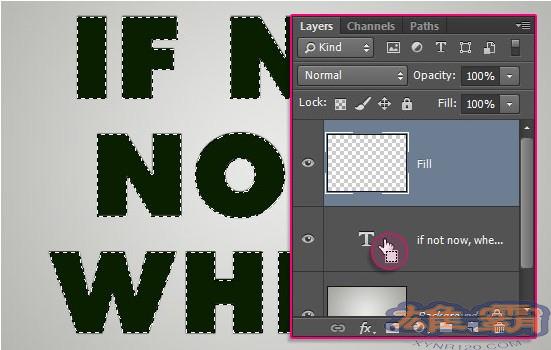
将前景色设置为# 9cb2c,将背景色设置为#405203,选择滤镜→渲染→云,然后在工具列中选择→取消选择。
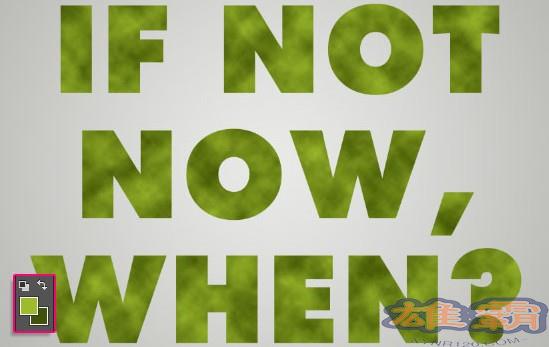
单击文件》另存为以jpeg图像格式保存文件。
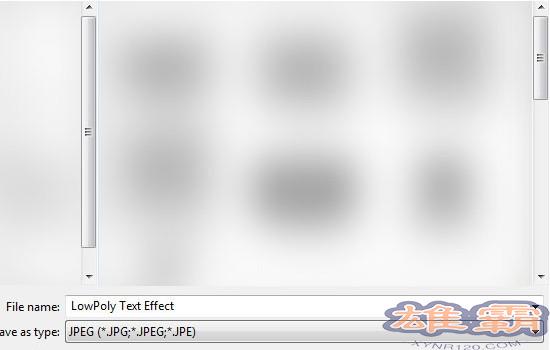
步骤2【/br/]解压缩Image Triangulator应用程序后,打开TriangulateImage5.bat文件。
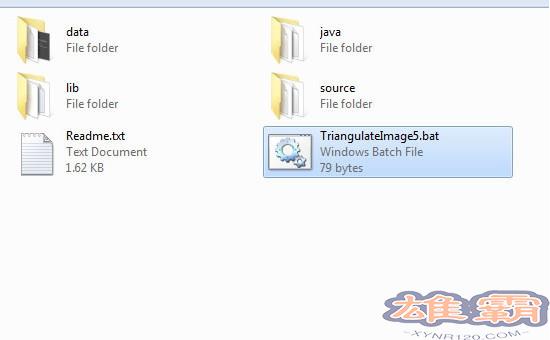
这样,将会打开几个窗口,其中一个解释每个选项的用途。在使用之前,请熟悉每个选项的功能。
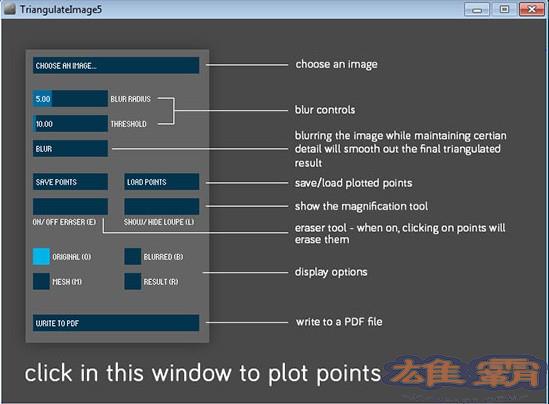
另一个窗口是工具窗口,我们将使用该窗口设计低多边形字体。
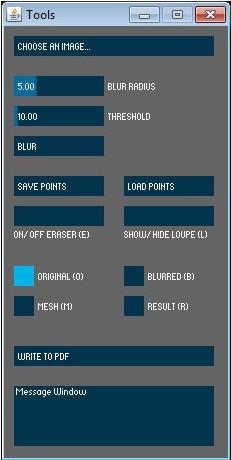
步骤3【/br/]单击上面的“选择图像”按钮打开先前存储的图像。
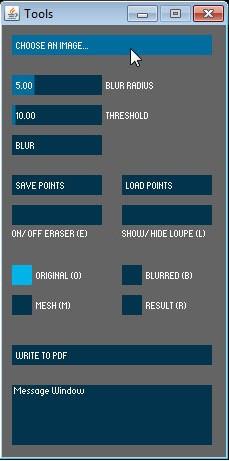
确保显示选项为原始(O)。
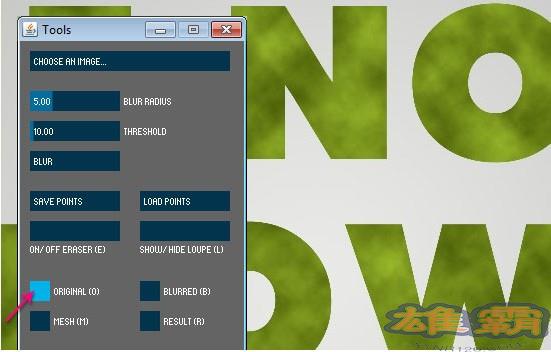
接下来要做的是尽可能准确地在字体的角和边上单击并添加点。保持点的对齐非常重要,这样效果会更好。

还有一点需要注意的是,每个字母的边缘至少要加1-2点,短边至少要加1点,长边至少要加2点。这样,更容易在字母中心添加多边形的效果。

单击开/关橡皮擦(E)按钮删除或修改添加的点。
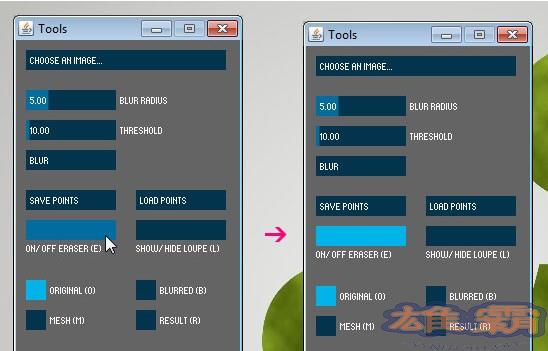
当选择Eraser工具(E)时,鼠标图形将变成圆形。这样,您可以单击任何添加的点并将其删除,然后将橡皮擦工具(E)切换到关闭状态,并再次添加所需的点。使用eraser工具(E)切换开/关模式可以大大提高工作效率。
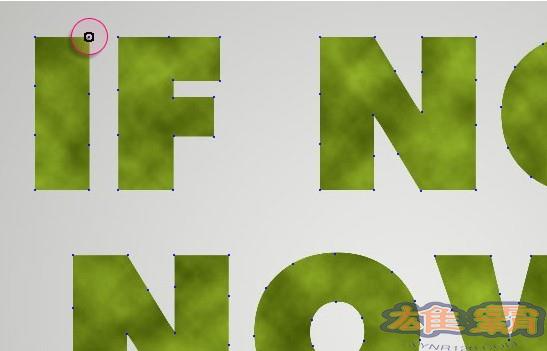
步骤4【/br/]添加所有点后,单击结果(R)显示效果选项。该选项将显示基于添加的点创建的基本多边形渲染。
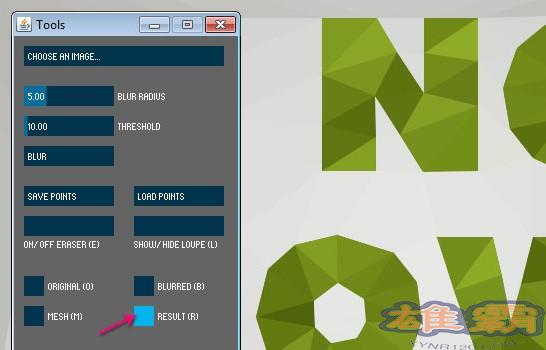
现在,在文本内单击并沿文本中心添加更多多边形。
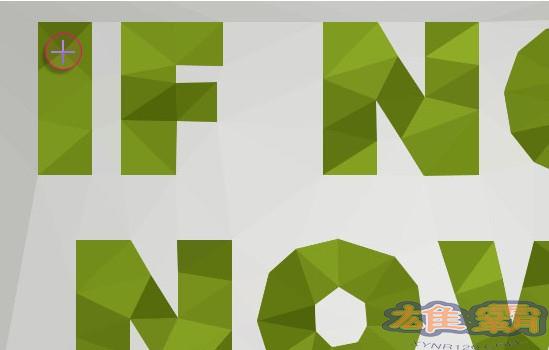
如果某些边缘一直在移动,要么不要将鼠标停留在字母内部,要么在字母边缘添加更多点来固定它们的位置。
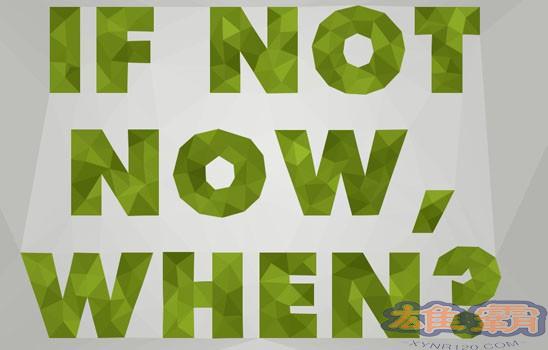
文字部分的多边形设计完成后,用同样的方法给文字周围的背景添加多边形效果。
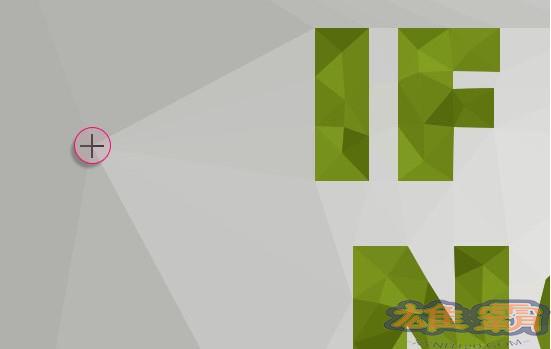
此过程可能很耗时,但这是创建2D低多边形效果的最简单方法。
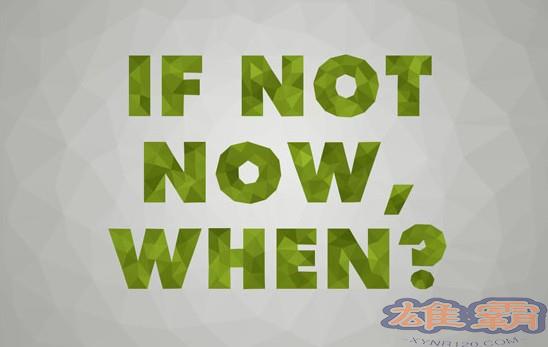
记得随时切换结果(R)显示效果选项查看效果,这样可以确保每个部分都完成得很好。
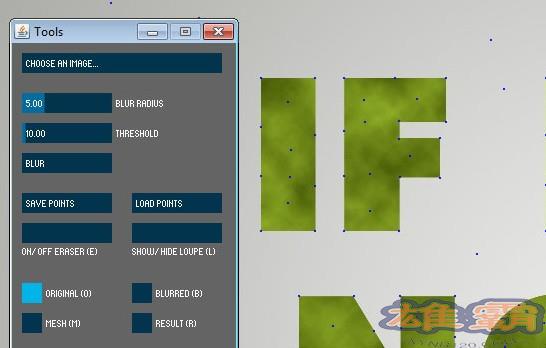
步骤5【/br/]所有设计都令人满意后,单击“写入PDF”按钮保存作品。
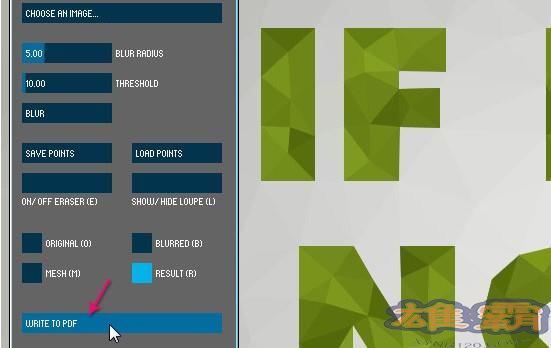
您可以在PS中打开该文件,进行进一步的修改,或者将其保存为其他格式。
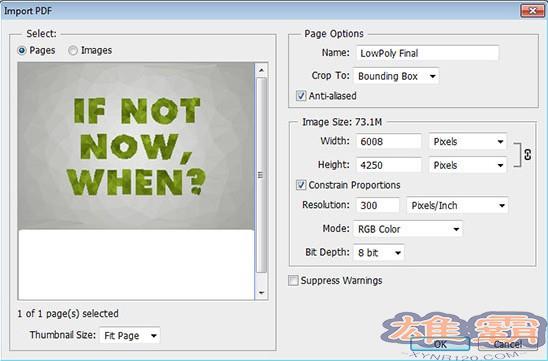
在PS中,打开OTF光线12纹理,将其添加到打开的图像图层中,将图层混合模式设置为叠加,并将不透明度调整为15%。这样可以稍微修饰一下最后的作品。
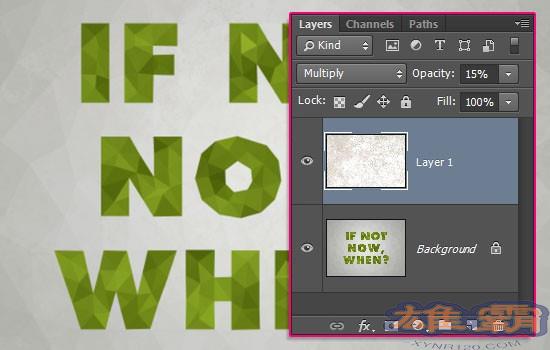
或者,您可以保存创建的点,单击保存点按钮,并为文件命名。这些点的坐标将保存为txt文件,以后需要时可以加载。
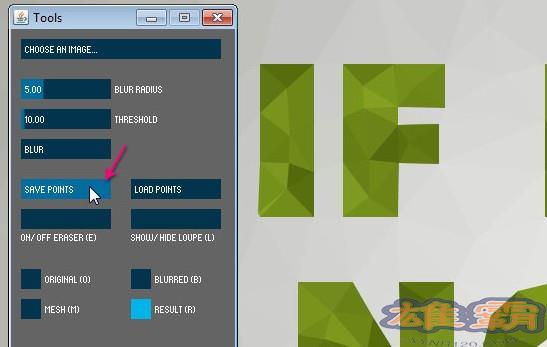
因此,如果您在PS中使用不同的颜色样式创建文本,并且需要同时创建low多边形样式,只需使用Image Triangulator应用程序打开图像,并单击LOAD POINTS按钮打开之前保存的坐标文件。
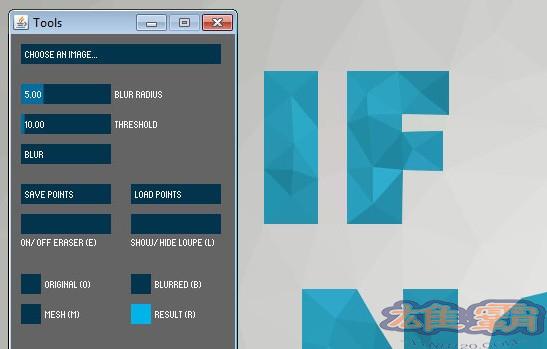
应该注意的是,坐标文件仅适用于相同的文本。因此,使用原始坐标文件只能修改颜色样式,而不能修改字体、字号和文本位置等任何其他属性。
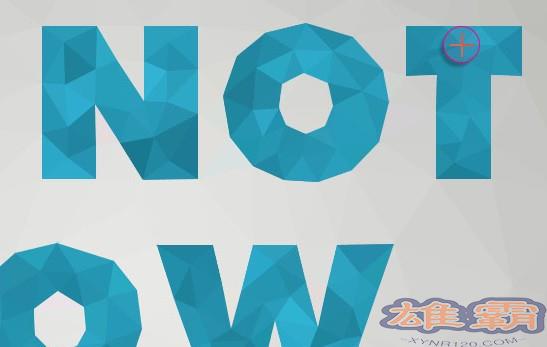
加载坐标文件后,切换结果(R)显示效果选项以查看新颜色样式的应用效果。同样,您可以继续编辑点的位置,或者添加或删除点。
Triangulateimage5(ps多边形工具)相关下载
- 查看详情图片水印添加大师简体2024-01-26
- 查看详情批量图片缩放软件(PhotoScaler)简体2024-01-20
- 查看详情全能王抠图简体2024-01-19
- 查看详情4Media Photo Slideshow Maker(照片幻灯片制作工具)简体2024-01-19
- 查看详情淘宝图片批量转换大小以及水印简体2024-01-13
- 查看详情 图片水印添加大师 简体 2024-01-26
- 查看详情 批量图片缩放软件(PhotoScaler) 英文 2024-01-20
- 查看详情 全能王抠图 简体 2024-01-19
- 查看详情 4Media Photo Slideshow Maker(照 英文 2024-01-19
- 查看详情 淘宝图片批量转换大小以及水印 简体 2024-01-13
- 查看详情 信手排孔 简体 2024-02-05
- 查看详情 图像校正及背景漂白工具(PictureCleaner) 简体 2024-02-05
- 查看详情 bigjpg(图片无损放大软件) 简体 2024-02-05















